
时间:2020-06-24 19:10:50 来源:www.win10xitong.com 作者:win10
可能由于操作不小心或者病毒导致一些用户在用win10系统的时候会出现win10的问题,有一些电脑高手对这个win10的问题都束手无策。万一现在身边没有人帮忙,那我们自己试着来解决吧,按照这个步骤去处理就行了:1、在win10系统上完成ps软件的安装后,打开ps软件,我们就可能会看见的页面,在页面上显示信息为”错误:16“。2、现在来说解决方法,找到ps的快捷方式,选中快捷方式后点击鼠标右键,然后在右键列表中选择【属性】就很容易的把这个问题处理掉了。我们下面一起来看看更详细的win10的解决介绍。
具体方法:
1、在win10系统上完成ps软件的安装后,打开ps软件,我们就可能会看见如图所示的页面,在页面上显示信息为”错误:16“。
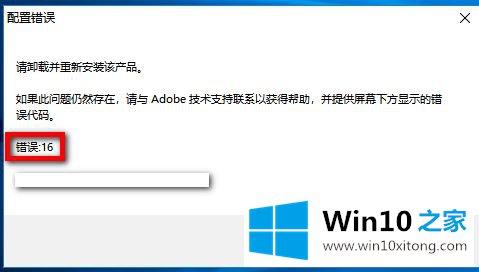
2、现在来说解决方法,找到ps的快捷方式,选中快捷方式后点击鼠标右键,然后在右键列表中选择【属性】。
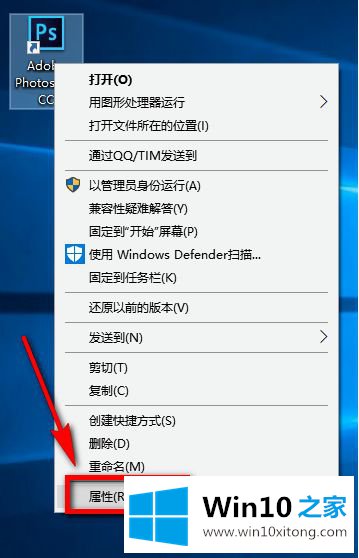
3、进入到ps的属性页面后,可以看到在页面上方有常规、快捷方式、兼容性、安全、详细信息、以前的版本等选项卡,点击【兼容性】选项卡。
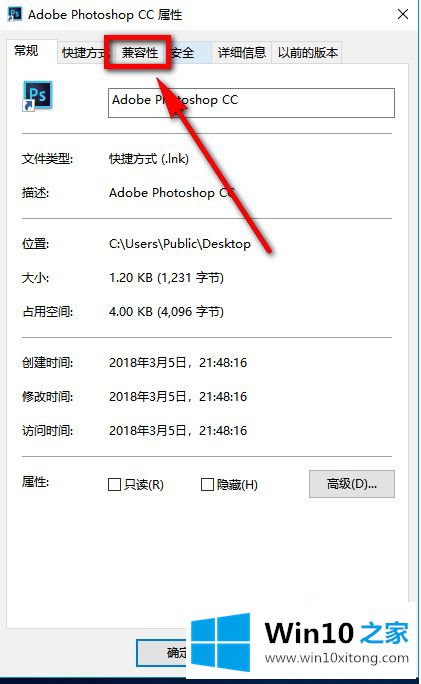
4、进入到兼容性页面后,在兼容模式下方勾选【以兼容模式运行这个程序】。
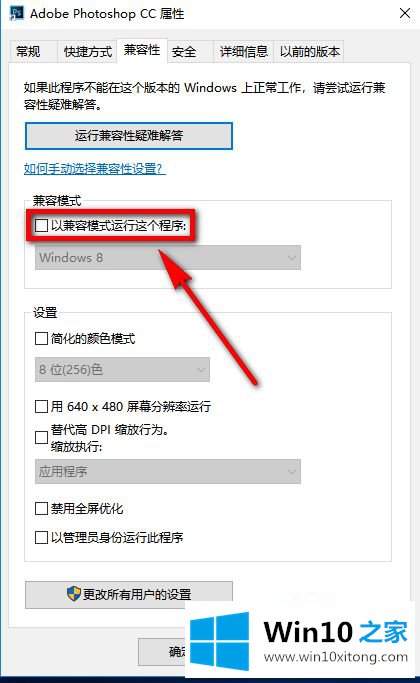
5、然后再在该页面的下方勾选【以管理员身份运行此程序】,然后点击ps属性页面右下方的【应用】,然后点击【确定】,退出设置页面。
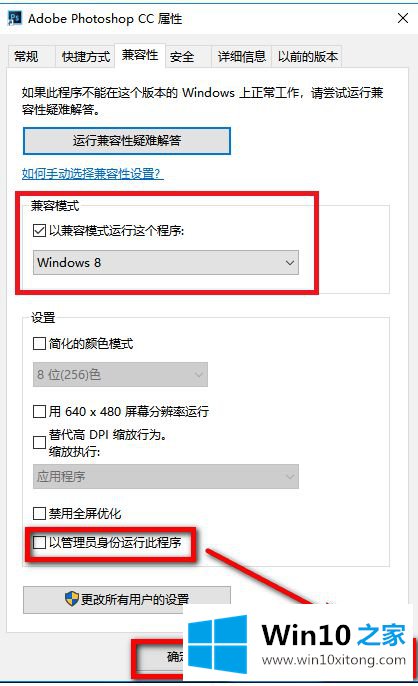
6、双击ps软件的快捷方式,打开软件,我们可以看到软件就可以正常启动了,问题成功解决。
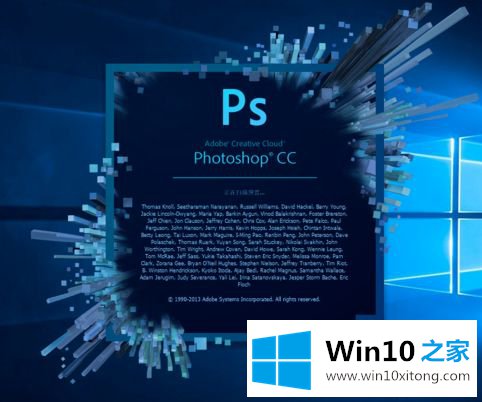
以上就是photoshop最新版2018不兼容win10的最佳解决方法了,希望能够帮助到大家。
win10的解决介绍在上面的文章中就已经说得非常详细了哦,方法确实简单吧,要是你还是没有解决这个问题,可以多参考一下上面的内容,或者给本站留言,谢谢大家的支持。